利用吃灰Gopro,搞定装修水电全景图 |
您所在的位置:网站首页 › 怎样看装修电工图 › 利用吃灰Gopro,搞定装修水电全景图 |
利用吃灰Gopro,搞定装修水电全景图
|
利用吃灰Gopro,搞定装修水电全景图
2021-07-26 19:07:39
29点赞
207收藏
26评论
起因 买过房卖过房的值友很多都用过绿中介App里的VR看房功能吧?
我自己看房的时候,觉得这个功能确实很有价值,除了空间感稍差,细节比实地去看房可能都清楚。最重要的是可以随时随地的看和琢磨每一个细节。 说回到装修,这次一大愿望是留下一个全面翔实的水电走位记录。而链家这种VR照片似乎就能满足这个要求。实际也有一些工长或者装修公司能够提供这种全景水电图的。 所以,再买一个全景相机吗?
 ROGETIPano5+1MarkⅡ720/360全景云台/支架适用GoProHero7/299元淘宝精选去购买 ROGETIPano5+1MarkⅡ720/360全景云台/支架适用GoProHero7/299元淘宝精选去购买这个玩意其实就是个塑料壳,把gopro搁在里面限定拍摄角度,就能轻松拍摄全景(当然还需要后期拼接)。一看,好家伙价格还是299坚如磐石。于是去海鲜市场149入手了一个99新的。
这东西拼接完的全景照片据说可以达到8400万像素,吊打市面上的小型全景相机。
但教程不多,学习过程就不表了,让我们先来看看效果。 实际效果利用720VR的App可以做到接近链家VR看房的效果
怎么样?是不是已经很接近链家VR的效果了?实际在电脑上用PTgui看的分辨率还要高,可以清楚的看到墙上的裂缝和纹理,非常有用。与橱柜设计什么的进行交流时,打开全景VR一说,对方也能很快理解。 为了不偏题,再放一个水电阶段的全景 可以看到,对于点对点的水电布局,有这样一个VR全景存档,真的胜过一堆水电图纸。 所需设备除了Gopro,这次还让不少闲置设备实现了“再就业”。比如瘦弱的曼富图befree & 球台,gopro遥控器等  曼富图BefreeMKBFRLA4BK-BH单反微单相机4节铝合金反折扳扣三脚架球形云台套装1699元京东去购买 曼富图BefreeMKBFRLA4BK-BH单反微单相机4节铝合金反折扳扣三脚架球形云台套装1699元京东去购买 GoProARMTE-002智能遥控器远程遥控控制多台摄像机1239元京东国际去购买 GoProARMTE-002智能遥控器远程遥控控制多台摄像机1239元京东国际去购买虽然如果想利用Pano5+1拍摄全景图片,你只需要有一个gopro就够了,这也是它的设计初衷。
但我还是推荐用脚架拍摄,因为调水平更准确,视线高度也更接近人眼。
Pano5+1蓝盒子的设计相当可心,除了自带的模组各有各的位置,还可以把gopro和遥控器都搁进去,合上之后晃一晃都不太有响声,对里面东西的保护不错,我都是把盒子与脚架往袋里一扔就拿着去工地了。 拍摄攻略拿到东西后,我几乎每个阶段(拆旧、水电、瓦工、木工、油工)都去拍了全景图片。熟练之后基本可以做到1分钟拍摄一张,1分钟后期拼合处理一张的速度,所以不用太担心操作太繁琐还要学很多东西什么的。 一定要注意的是,前期的拍摄质量很重要,可以大大缩短后期时间。下面就来说一些干货: 设置gopro1. 开机调整到照片模式。进入设置将感光度上下限都改成100,视野选择宽。回到拍摄界面,选择夜景模式(画质更好)、延时3秒拍摄或者手机连接(如果没有遥控器的话)
2. 然后找到屋里曝光适中的一面墙锁定曝光(先长按屏幕出现锁定对焦,然后再长按屏幕出现锁定曝光)。
1. 在pano5底座上事先标记出第一张的位置,
2. 找出第一张的拍摄位置,架设三脚架(屋子中央位置最佳,普通人眼高度最佳),调整水平。
1. 将gopro竖着放入pano5+1模块(注意快门的位置与模组对齐)
2. 然后将带有gopro的模块卡入脚架上的底座
3. 然后拍摄第一张,然后转动模块(顺时逆时无所谓),下一次卡入底座时拍下一张,转回到初始位置后一共应该拍了5张。注意自己或者自己的影子别入画,有遥控器的话就更方便了。
4. 回到初始位置后,将gopro朝上放置(同样注意快门位置是不是对位,拍摄一张天
5. 最后换拍地件,将gopro向下放置,拍摄一张后转180度再拍一张
两张地能够消掉那个支撑杆,这个房间我地面少拍了一张,可以看看效果。也可以再移位、斜着补一张地面,这样能完全消掉三脚架。但这样后期成本比较高,我自己是犯懒了,感觉除了卫生间这种狭小空间,实际也够用了。 后期将Gopro照片导入电脑。每张全景照片应该有8张照片。建立相应的文件夹比如“水电完成客厅”,然后把相应的照片分类。 拼接一般使用Ptgui,最简流程如下: 1. 首先打开PTgui
2. 选择加载图像
3. 然后对准图像
PTgui会自动找照片中相同的元素建立控制点,从而生成对应关系
可以拖拽图像变换中心点和视角,基本上垂直线都是直的,没有大的拼接错误就可以了。要注意的是,房间里信息越多,越容易对齐。后期刷大白后,明显对齐难度增加,可能需要手动介入,添加图片的控制点,再进行优化。 4. 点击创建全景图,一切都默认就可以了,点击“创建全景图”开始最终拼接
我开始遇到大尺寸拼接会卡住的问题,在拼接设置中把硬件加速都去掉就解决了。 现在你就有了一张可以在电脑上看的全景图片了,用PTgui自带的全景照片浏览器就可以加载查看了。 链家VR看房效果如果想要导入手机,甚至做成链家VR看房的效果,可以利用720yun这个App实现。 1. 首先将全景图导入手机相册。下载720yun App并打开,点击底栏+号
2. 选择本地相册添加(可以反复添加多张) 3. 填个作品标题然后发布(似乎没有办法设置为不公开,所以涉及隐私信息请慎重) 4. 点击我的,再点击右上方的管理作品,就可以看到刚才发布的作品了。点击编辑,首先修改每个房间的名称(即上方的场景名称)。
5. 然后再点击底栏的热点,选择新增热点,关联相应的房间,你就能在全景图上添加移动到下一个全景图片的按钮了。
接着你还可以去更改默认视角等设置,以便浏览起来更舒服。 做这个东西,能让别人很快的理解你家构造和设计,给家中领导汇报工作时最有用处,属于锦上添花的功能吧。更重要的还是保留每个阶段的施工全景图,这样就不怕有哪个阶段的细节你不清楚做对了没有。(后面就给盖上了)
实际上,这回装修中一些问题也是通过VR发现的 如果你也有类似的需求,并且家里有或能借到gopro,建议你试试这个玩意。越早入手越划算。我就很后悔没有留装修前的VR图做个对比。 
|
【本文地址】
今日新闻 |
推荐新闻 |
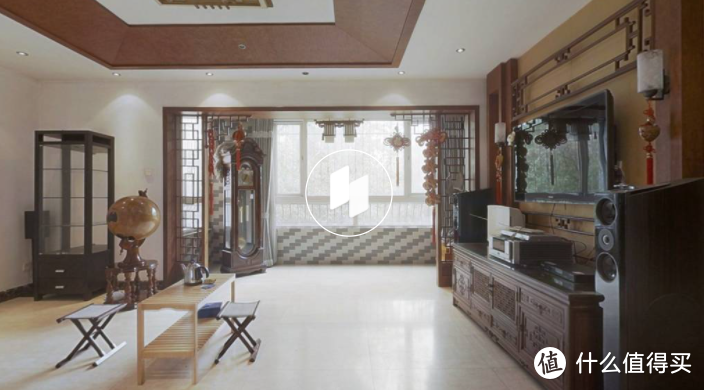


 突然想起了加购好久的一个Gopro套件:Rogeti Pano5+1。
突然想起了加购好久的一个Gopro套件:Rogeti Pano5+1。 似乎是一个华裔工程师的巧思
似乎是一个华裔工程师的巧思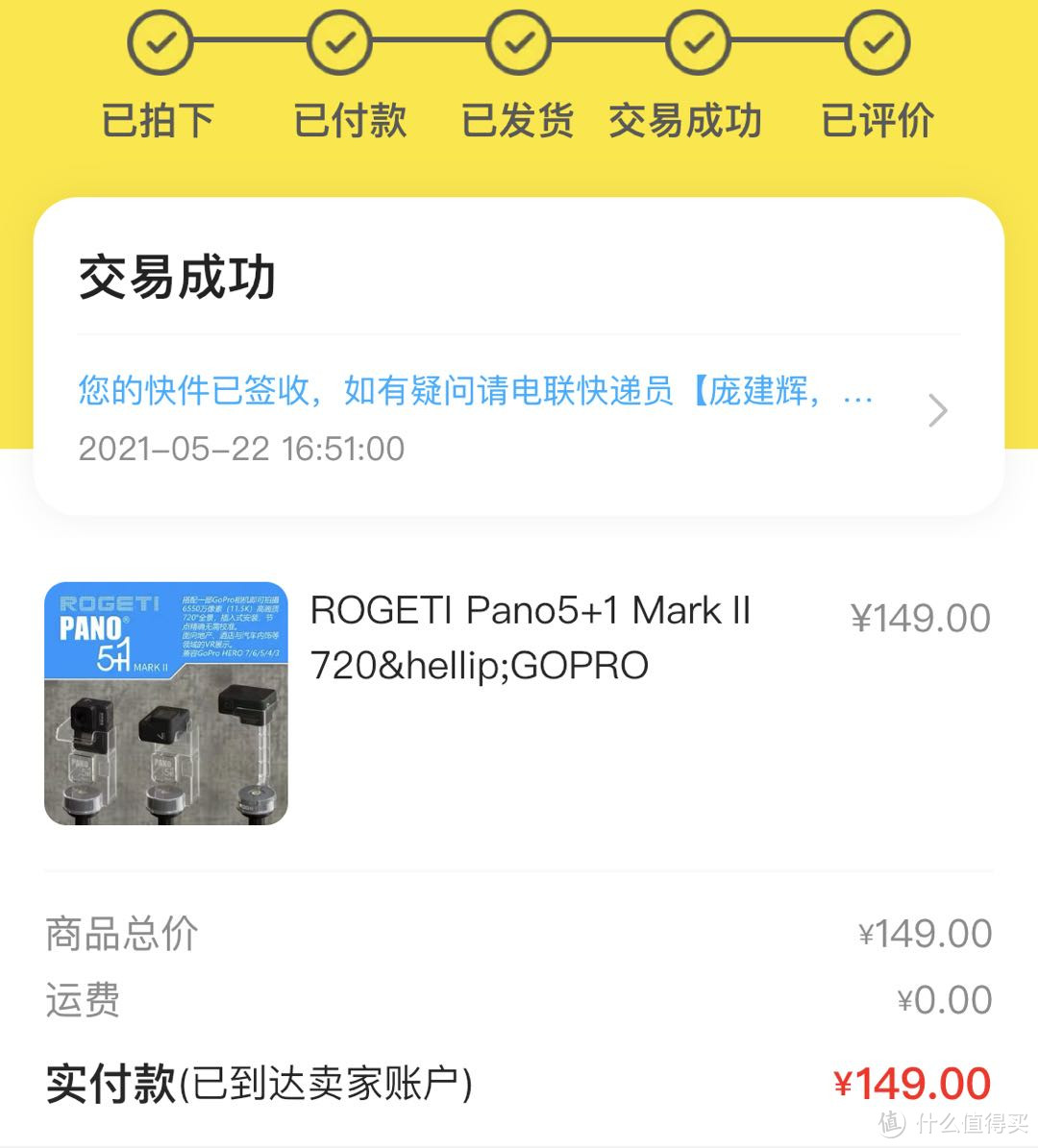
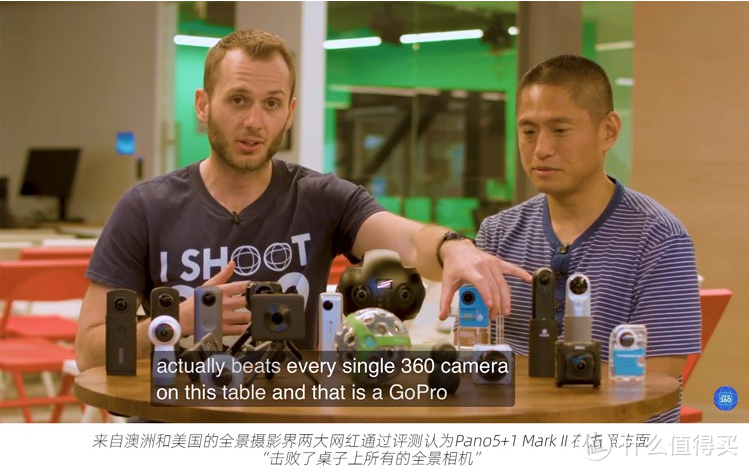

 pano5+1的底座可以拧在矿泉水瓶上充当脚架
pano5+1的底座可以拧在矿泉水瓶上充当脚架

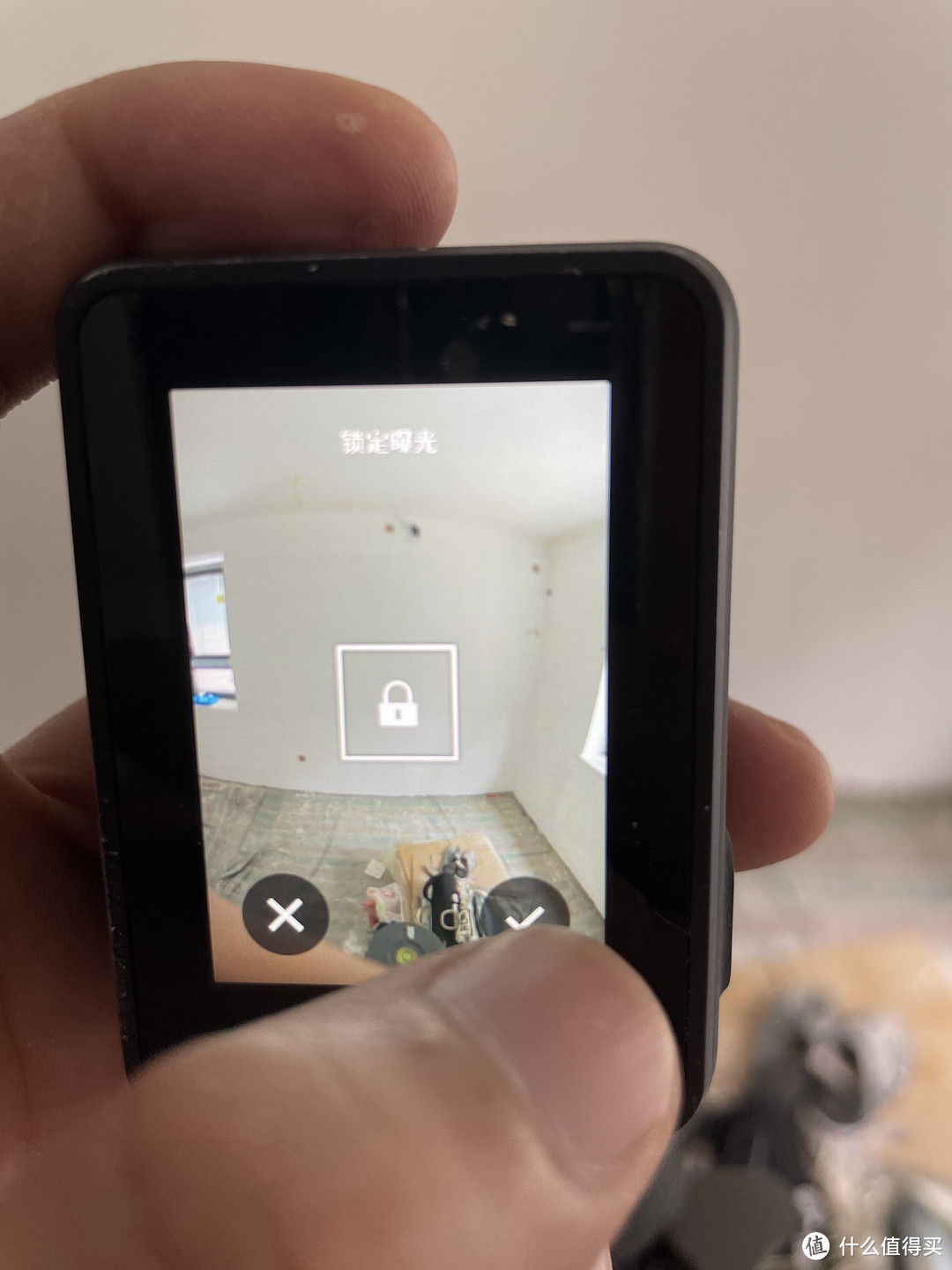








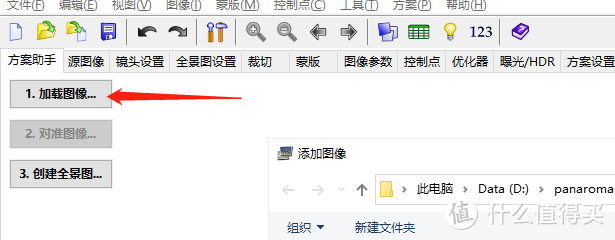

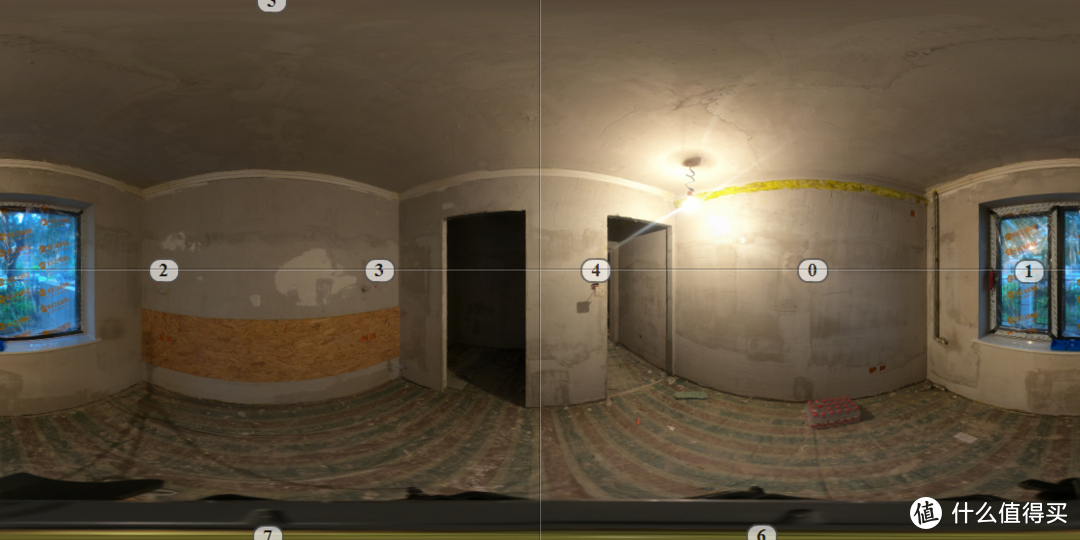
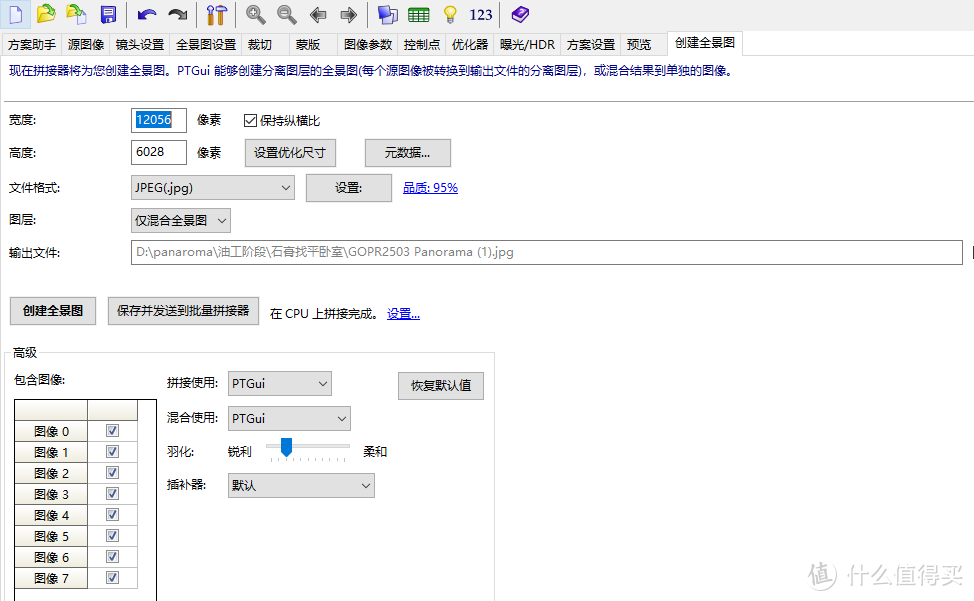 可以看到最终尺寸达到了12056*6028,满足了我们看细节的需求
可以看到最终尺寸达到了12056*6028,满足了我们看细节的需求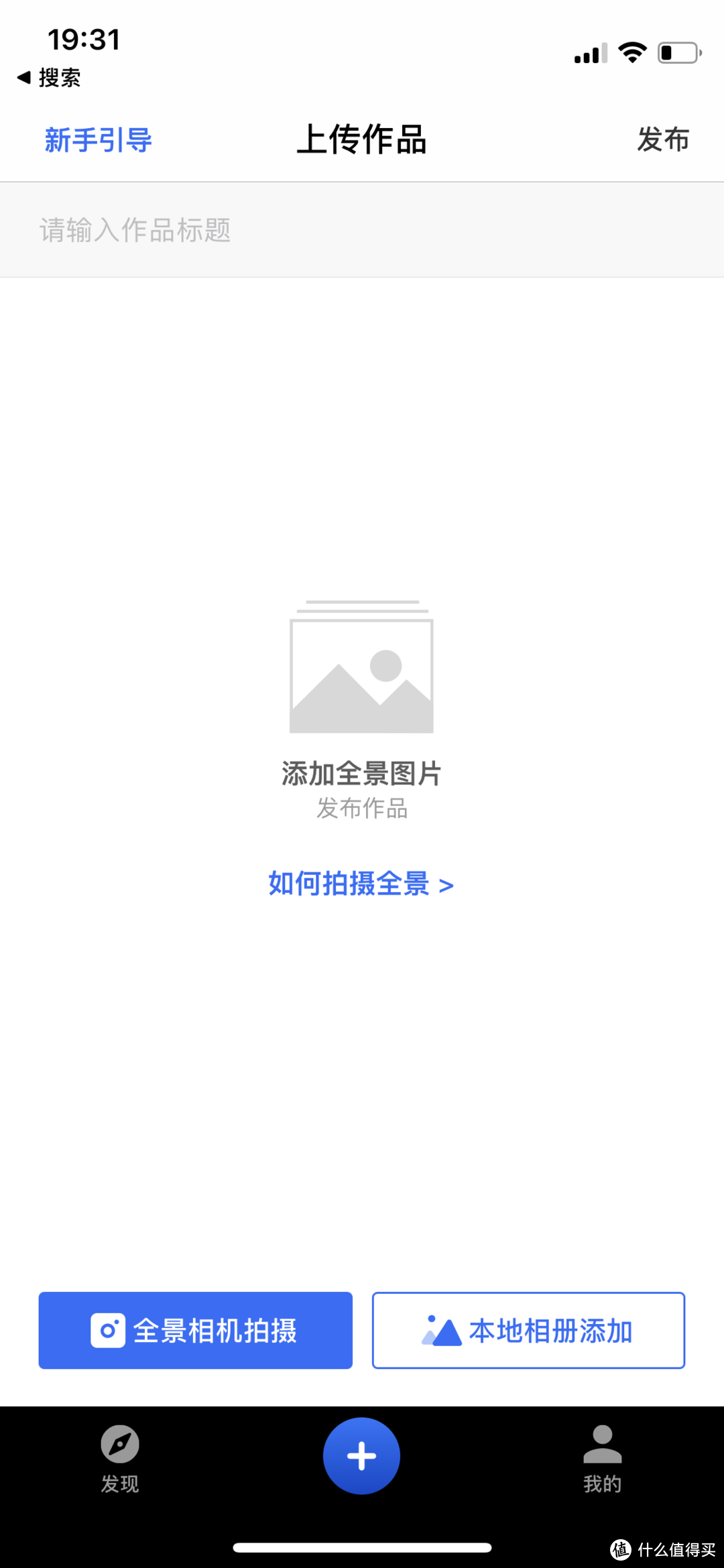

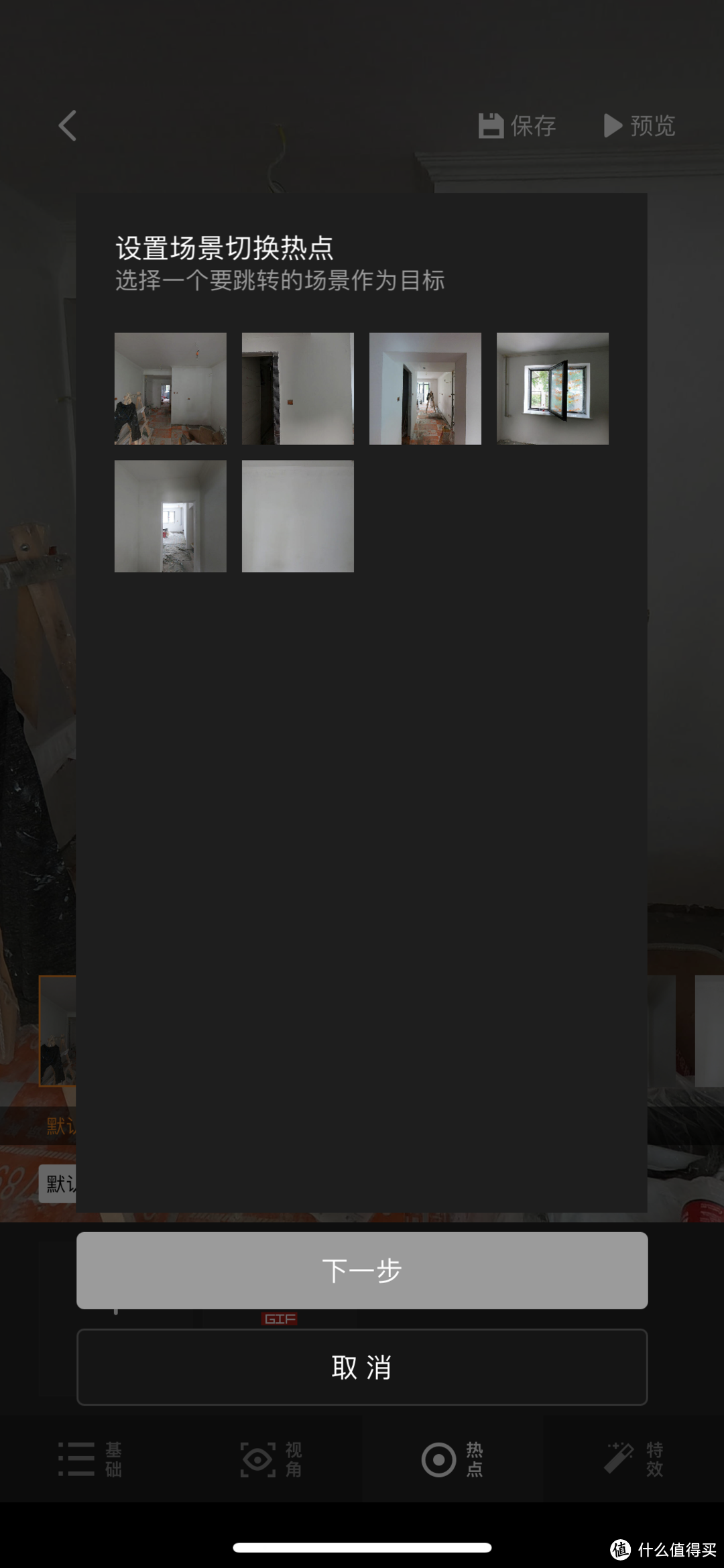
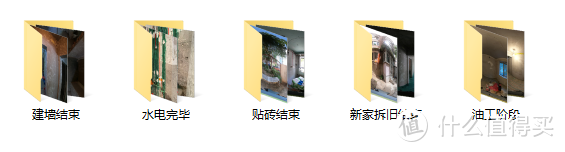
 。手机拍照很难拍全,拍全也很难查找存档。
。手机拍照很难拍全,拍全也很难查找存档。